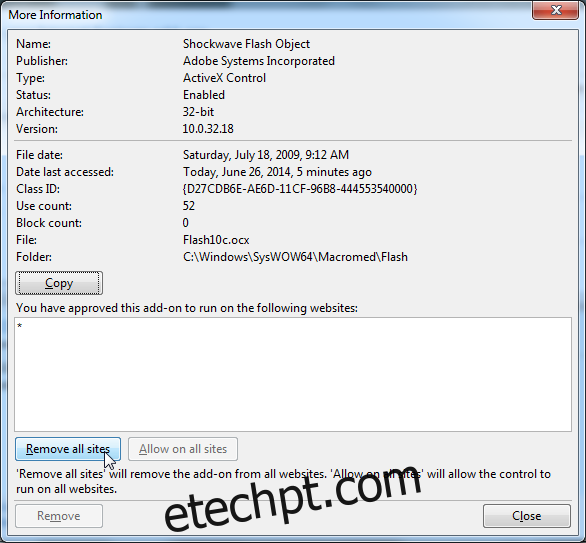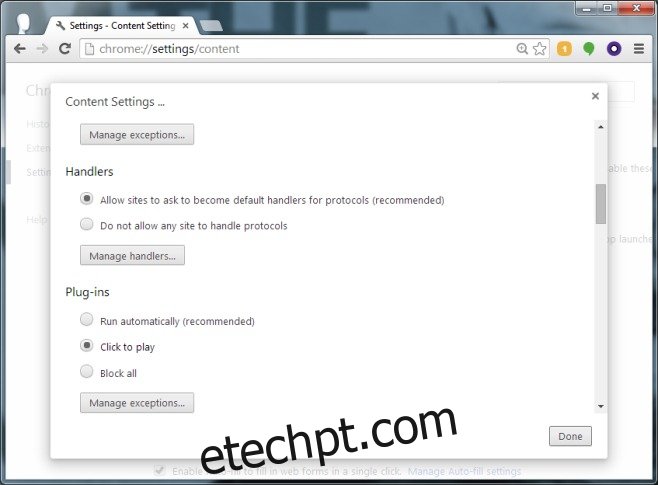Talvez seja só eu, mas tenho visto cada vez mais sites, realmente populares, que hospedam conteúdo de reprodução automática. É em momentos como este que sou grato pelo Chrome indicar qual guia está reproduzindo a mídia para que eu possa desligá-lo, mas alguns anúncios são complicados. Eles silenciam o volume e reproduzem vídeo, e você deve encontrá-los. Então, o que um usuário deve fazer? A resposta é pare o jogo automático e pare a loucura. O conteúdo de reprodução automática é algo que seu navegador ‘permite’ por padrão e se você pensar um pouco sobre a frase que acabou de ler, você percebe que o navegador está controlando isso e você pode dizer para ele parar de reproduzir o conteúdo automaticamente.
últimas postagens
cromada
Possivelmente, o melhor de todos os navegadores quando se trata de desabilitar facilmente a reprodução automática é o Chrome. Vá para a página de Configurações, que é chrome: // settings /, e role para baixo para ver as configurações avançadas. Em Privacidade e conteúdo, clique em Configurações de conteúdo e role para baixo até a seção de plug-ins. Selecione aqui a opção ‘clique para jogar’. Você pode querer que a reprodução automática seja executada em alguns sites como o YouTube, então use a área Gerenciar exceções para adicionar domínios que estão isentos dessa configuração.
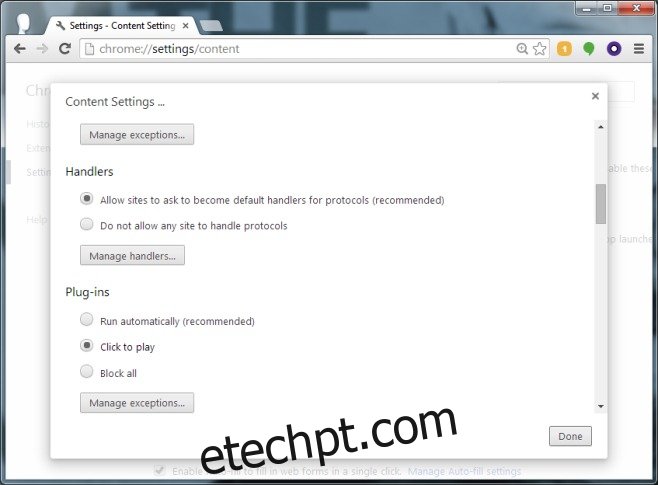
Raposa de fogo
Abra o Firefox e vá para a página about: config. Procure a preferência ‘plugins.click_to_play’ e defina seu valor como ‘False’. Você não poderá inserir exceções para o valor dessa preferência como faria para o Chrome até que você visite um site e seja solicitado a permitir o plug-in para todas as visitas futuras. Pode haver um complemento que oferece melhores opções de personalização.
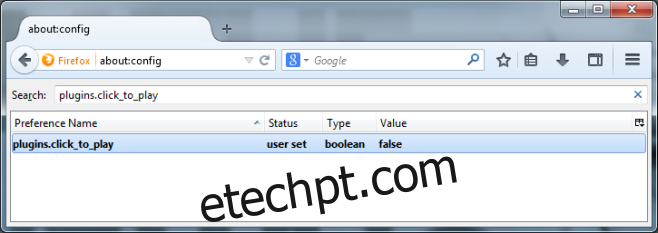
Ópera
Abra Configurações no Opera (Ctrl + F12) e na guia Avançado, selecione a opção Ativar Plugin On Demand. Como o Chrome, você pode inserir exceções para as configurações.
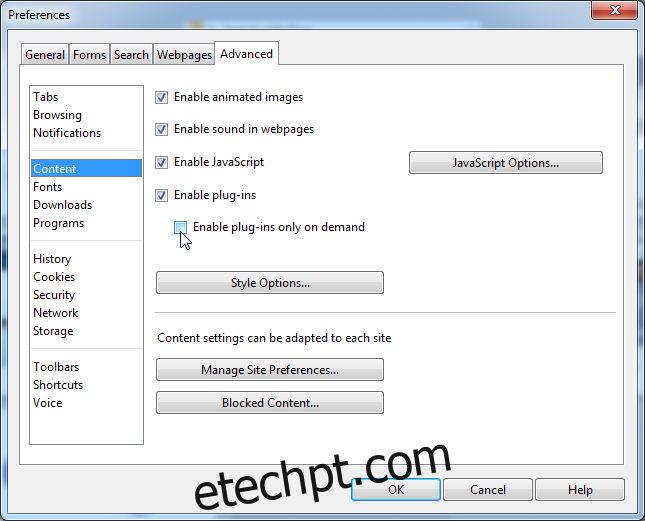
Safári
O Safari, se você estiver no Mavericks, possui um recurso integrado chamado Economia de energia em Preferências> Avançado. Habilite a opção ‘parar os plug-ins para economizar energia’. Se você está executando uma versão mais antiga do OS X, pode tentar um dos duas extensões; ClickToPlugin ou ClickToFlash. O motivo pelo qual você deseja ir com a extensão em vez da opção padrão é que eles oferecem mais opções de personalização, ou seja, você pode definir exceções.
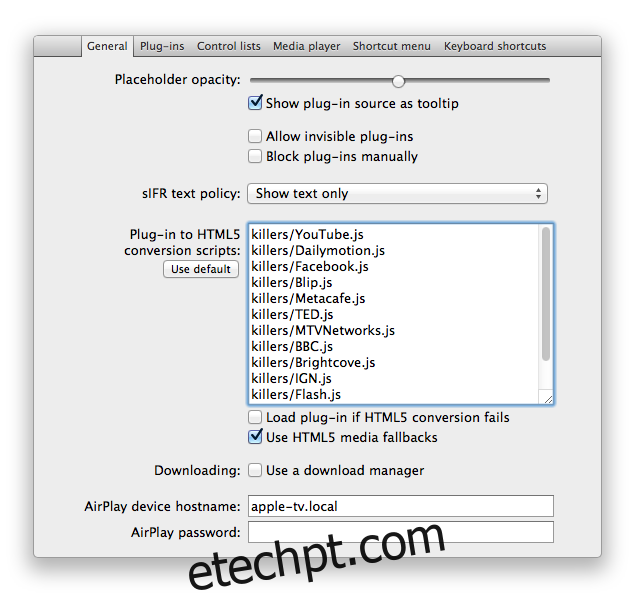
Internet Explorer
Se estiver usando o Internet Explorer, você terá que desabilitar o plugin do Flash. Abra as configurações (o botão de engrenagem no canto superior direito) e selecione ‘Gerenciar Complementos’. Na janela que se abre, selecione Barras de ferramentas e extensões e use o menu suspenso para ver todos os complementos instalados. Procure o plugin Shockwave, clique com o botão direito e selecione ‘Mais informações’
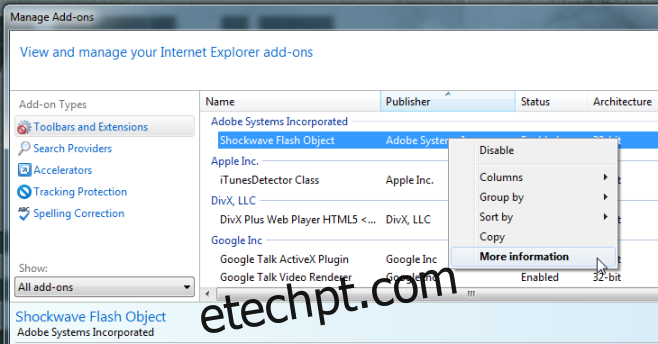
Na nova janela, clique no botão ‘remover todos os sites’ e pronto. Na próxima vez que você visitar um site com conteúdo reproduzível automaticamente, o navegador perguntará se você deseja habilitá-lo para esse site. Ele é habilitado permanentemente para aquele site e não apenas para aquela sessão.